Counter Strike:Global Offensive позволяет индивидуально настраивать прицел. Широко конфигурируется практически все характеристики: цвет, ширина линий, контур, прозрачность, точка, размер, стиль, Т-образный.
Консоль разработчика
Для настройки прицела мы часто будем использовать консоль разработчика непосредственно в самой CS:GO. Включить консоль можно в меню настроек CS:GO. Для включения консоли следует зайти в “настройки”, “параметры игры” и во вкладке “включить консоль разработчика(~)” поставьте пункт “Да”.

Основными настройками прицела являются его стиль и цвет. Выполнить настройку двух этих параметров можно без помощи консоли в меню настроек игры. Настройки прицела находятся по тому же адресу, что и консоль: “настройки”, “параметры игры” “настройки интерфейса”.

Расширенные настройки прицела
Стиль
Настройка прицела не ограничивается только стилем и цветом. У прицела есть много параметров и все они начинаются с “cl_crosshair”, а именно:
cl_crosshairstyle
- настройка стиля прицела с помощью консоли
Всего есть пять стилей прицела:
cl_crosshairstyle 0
- по умолчанию (динамический)
cl_crosshairstyle 1
- по умолчанию (статический)
cl_crosshairstyle 2
- классический
cl_crosshairstyle 3
- классический (динамический)
cl_crosshairstyle 4
- классический (статический)
Именитые профессиональные игроки рекомендуют не использовать прицелы по умолчанию и прицелы, которые расширяются в движении (style 0, 1, 2) из-за того, что они занимают большое пространство на экране и зачастую просто мешают прицеливанию во время движения. Профессиональные игроки, такие как 20
years old
Natus Vincere
и Adil
ScreaM
Benrlitom
22
years old
EnVyUs
считают, что стиль cl_crosshairstyle 3
удобнее использовать при стрельбе по одному выстрелу, а cl_crosshairstyle 4
удобнее использовать при стрельбе спреем.
Цвет
Для изменения цвета прицела в CS:GO используется параметр cl_crosshaircolor X
Всего есть 6 цветов прицела:
Самыми популярными цветами у про игроков является зеленый, желтый, синий, красный.
При настройке цвета прицела все становится более индивидуально. Большинство профессиональных игроков считают, что любой цвет прицела имеет право на существование. Мало кто знает, что на разных картах прицел может отличаться, например: на карте de_dust2 или de_mirage не рекомендуется использовать желтый прицел, так как зачастую он будет сливаться с общей цветовой гаммой карты.
Для того, чтобы настроить “другой цвет” следует прописать в консоле команду cl_crosshaircolor 5 и добавлять каждый цвет при помощи таких команд, как
cl_crosshaircolor _ r
cl_crosshaircolor _b
cl_crosshaircolor _g

Цветов и оттенков может быть огромное количество, выбирать эти оттенки можно поочередно добавляя определенное количество цвета после значений r b g от 0 до 255
| Черный цвет | Белый цвет | Зеленый цвет |
 |
 |
 |
| cl_crosshaircolor_r 0 | cl_crosshaircolor_r 255 | cl_crosshaircolor_r 125 |
| cl_crosshaircolor_g 0 | cl_crosshaircolor_g 255 | cl_crosshaircolor_g 255 |
| cl_crosshaircolor_b 0 | cl_crosshaircolor_b 255 | cl_crosshaircolor_b 0 |
Контур
Для того, чтобы включить обводку прицела следует прописать в консоле команду cl_crosshair_drawoutline 1 0 .
| С обводкой | Без обводки |
 |
 |
Точка в центре
Для включения точки следует прописать команду cl_crosshairdot 1, для выключения - cl_crosshairdot 0
Пример прицела с точкой:

Прозрачность
Прозрачность прицела регулируется при помощи команды cl_crosshairalpha X
Этот параметр лучше либо не трогать совсем, либо использовать совместно с командой cl_crosshair_drawoutline 1 (обводка прицела) из-за того, что прозрачный прицел меньше виден в игре, а параметр обводки компенсирует его контрастность своим контуром.
Пример такого прицела:

Размер
Размер прицела калибруется при помощи команды cl_crosshairsize X .
К этому параметру следует отнестись с максимальной серьезностью, ибо размер - это один из ключевых параметров прицела.
Размер прицела должен быть таким, чтобы прицел не бросался в глаза и не отвлекал ваше внимание и в тоже время он был достаточно большим, чтобы вы видели его.
Приведем пример удобного и неудобного прицела:
| Удобный | Неудобный |
 |
 |
| cl_crosshairsize 3.5 | cl_crosshairsize 8 |
Расстояние между планками
Расстояние между планками прицела изменяется при помощи команды cl_crosshairgap X. Этот параметр также является одним из ключевых в настройке прицела. Прицел должен быть удобен при стрельбе спреем на ближних и средних дистанциях и так же удобен для стрельбы одиночными выстрелами или очередями на дальних дистанциях. Если у вас будет слишком больше расстояние между планками прицела, то вы не сможете вести прицельную стрельбу на дальних дистанциях, если слишком маленькое расстояние, то будет неудобно целиться голову на средних дистанциях.
Для примера возьмем конфигурацию со слишком большим расстоянием между планками и слишком маленьким:
 |
 |
Ширина линий
Ширина регулируется при помощи команды cl_crosshairthickness X.
Чем больше значение Х - тем больше ширина прицела.
 |
 |
T-образный прицел
В 2017 году к прицелу добавили функцию Т-образного прицела. Для того, чтобы включить обводку прицела следует прописать в консоле команду cl_crosshair_t 1 , а для ее выключения нужно поставить в конце команды 0 .

Прицелы профессиональных игроков:
Для примера возьмем прицелы некоторых профессиональных игроков, информация о которых взята с сайта :
| Adil ScreaM Benrlitom 22 years old EnVyUs | Aleksandr s1mple Kostyliev 20 years old Natus Vincere | Marcelo
coldzera
David
22
years old
SK
Marcelo coldzera David 22 years old SK |
 |
 |
 |
| cl_crosshairsize 3 | cl_crosshairsize 2 | cl_crosshairsize 3 |
| cl_crosshairgap -2 | cl_crosshairgap -2 | cl_crosshairgap -2 |
| cl_crosshairdot 0 | cl_crosshairdot 0 | cl_crosshairdot 0 |
| cl_crosshairthickness 1 | cl_crosshairthickness 1.15 | |
| cl_crosshaircolor 4 | cl_crosshaircolor 1 | cl_crosshaircolor 1 |
В настройках CS:GO прицелу посвящены всего две опции: стиль прицела и цвет прицела. Однако этими двумя параметрами настройка прицела не ограничивается. В этой статье мы рассмотрим, как настроить прицел под себя при помощи команд в консоли.
Большая часть статьи посвящена настройке прицела через консольные команды, поэтому напомним, что по умолчанию для вызова консоли нужно нажать клавишу ~ (обычно она расположена под клавишей Esc).
Как изменить стиль и цвет прицела в CS:GO
Для тех, кто не в курсе, для начала разберем, как изменить стиль и цвет прицела. Первым, общеизвестным способом, является выбор нужной опции в настройках:
Жмем клавишу ESC=>Помощь и настройки=>Параметры игры=>Настройки интерфейса
Тут в полях Стиль прицела и Цвет прицела выбираем нужные нам значения.
Второй способ - это консольные команды. Для настройки стиля прицела в CS:GO служит команда cl_crosshairstyle
- cl_crosshairstyle 0 - по умолчанию (динамический)
- cl_crosshairstyle 1 - по умолчанию (статический)
- cl_crosshairstyle 2 - классический
- cl_crosshairstyle 3 - классический (динамический)
- cl_crosshairstyle 4 - классический (статический)
Для настройки цвета прицела в CS:GO используется команда cl_crosshaircolor
- cl_crosshaircolor 0 - красный
- cl_crosshaircolor 1 - зеленый
- cl_crosshaircolor 2 - желтый
- cl_crosshaircolor 3 - синий
- cl_crosshaircolor 4 - голубой
- cl_crosshaircolor 5 - свой цвет
Прицел с точкой в CS:GO
Чтобы добавить по середине прицела точку, необходимо использовать команду cl_crosshairdot :
- cl_crosshairdot 0 - точки нет
- cl_crosshairdot 1 - точка есть
Вот два скриншота для примера, прицел CS:GO без точки и с ней.


Обводка прицела в CS:GO
Чтобы включить или отключить обводку прицела в CS:GO используйте в консоли команду cl_crosshair_drawoutline
- cl_crosshair_drawoutline 0 - прицел без обводки
- cl_crosshair_drawoutline 1 - прицел с обводкой
Ниже два скриншота для тех, кто не знает, что такое обводка прицела в CS:GO. Слева - прицел без обводки, справа - с ней.


Для того, чтобы задать толщину обводки (контура) прицела, существует команда cl_crosshair_outlinethickness : параметр может принимать значение от 0 до 3 (чем больше значение, тем толще контур):
- cl_crosshair_outlinethickness 0
- cl_crosshair_outlinethickness 2
Прозрачность прицела в CS:GO
Для установки прозрачности прицела предназначена команда cl_crosshairalpha . Параметры этой команды могут принимать значения от 0 до 255, чем меньше значение, тем более прозрачным будет прицел. Вот несколько примеров использования этой команды:
- cl_crosshairalpha 0 - прицел полностью прозрачный (его совсем не видно)
- cl_crosshairalpha 127 - прицел полупрозрачен (прозрачен на 50%)
- cl_crosshairalpha 255 - прицел совсем непрозрачен
Ниже приведены два скриншота, на первом прицел полупрозрачен (cl_crosshairalpha 127), на втором - совсем непрозрачен (cl_crosshairalpha 255).


Существует также команда cl_crosshairusealpha , которая включает/отключает режим прозрачности прицела. Если режим прозрачности отключен, то установить прозрачность прицела при помощи команды cl_crosshairalpha не удастся.
- cl_crosshairusealpha 0 - режим прозрачности отключен
- cl_crosshairusealpha 1 - режим прозрачности включен
Т.е. перед использованием cl_crosshairalpha нужно убедиться, что значение cl_crosshairusealpha равно 1 (по умолчанию так и есть).
Размер прицела в CS:GO
Нужный размер прицела можно установить используя консольную команду cl_crosshairsize . Чем больше значение параметра - тем больше размер прицела. Примеры использования команды:
На скриншотах ниже показан прицел размеров 0, 5 и 10 соответственно.



Расстояние между линиями прицела
Команда cl_crosshairgap позволяет уменьшить или увеличить расстояние между линиями прицела. По сути, эта консольная команда в некоторой степени меняет размер прицела CS:GO. В качестве параметров может принимать как положительные, так и отрицательные значения:
Скриншоты с вышеперечисленными примерами:



Толщина линий прицела
Настроить толщину линий прицела можно с помощью консольной команды cl_crosshairthickness : чем больше значение параметра, тем толще линии прицела. Примеры:
Скриншоты этих двух примеров:


Отображение и скрытие прицела
Простая команда crosshair отображает/скрывает прицел. Если у вас вдруг пропал прицел в CS:GO - проверьте эту команду.
- crosshair 0 - прицел не отображается
- crosshair 1 - прицел отображается
Остальные консольные команды
Напоследок перечислим все остальные команды, которые мы не будем рассматривать по той причине, что используются они весьма редко. Вот список остальных команд, которые влияют на поведение прицела в CS:GO:
- cl_crosshair_dynamic_maxdist_splitratio
- cl_crosshair_dynamic_splitalpha_innermod
- cl_crosshair_dynamic_splitalpha_outermod
- cl_crosshair_dynamic_splitdist
- cl_crosshairgap_useweaponvalue
- cl_crosshairscale
Надеемся, что эта статья была полезна, а перечисленные здесь консольные команды помогут вам настроить прицел CS:GO под свои нужды.
Если вы хотите поставить стандартный прицел из CS 1.6, то можете это сделать. Как? Читайте дальше:
Но если он Вам не нравится, то его можно изменить для этого:
- Заходите в CS:GO
- Начинаете играть на какой-то карте
- Нажимаете кнопку "Esc"
- Выбираете "Помощь и настройки"
- Выбираете "Параметры игры"
- В пункте "Стиль прицела" выбираете "Классический"
- Нажимаете "Назад" и "Возобновить игру"
Можно добавить небольшую точку в центре прицела, для этого пропишите в консоль такую команду:
cl_crosshairdot 1
Чтобы увеличить размер прицела, пропишите команду:
cl_crosshairsize 7 или cl_crosshairsize 10 (значение может быть любым)
Чтобы увеличить толщину прицела, пропишите команду:
cl_crosshairthickness 1 (эта переменная тоже меняется на разные значения)
Вот и все. Теперь прицел стал таким же, каким он был в cs 1.6.
Ну а для особо любопытных и любителей экспериментов, и тех кому нравится дольше настраивать CS, либо не устраивает стандартный прицел из 1.6 вот вам расширенные настройки прицела и их описание:
И так ниже каждая команда по отдельности.
cl_crosshairstyle
Устанавливает внешний вид прицела:
cl_crosshairstyle "0" = Стандартный из CS:GO, динамический (расширяется при стрельбе).
cl_crosshairstyle "1" = Стандартный из CS:GO, статистический (не расширяется при стрельбе).
cl_crosshairstyle "2" = Классический из CS:1.6, динамо-статистический (не сильно расширяется при стрельбе).
cl_crosshairstyle "3" = Классический из CS:1.6, динамический (расширяется при стрельбе).
cl_crosshairstyle "4" = Классический из CS:1.6, статистический (не расширяется при стрельбе).
cl_crosshairsize
С помощью команды cl_crosshairsize, Вы можете выставить высоту прицела (смотрите скрин выше). Чем выше значение, тем больше высота прицела.
cl_crosshairthickness
С помощью команды cl_crosshairthickness, Вы можете выставить ширину прицела (смотрите скрин выше). Чем выше значение, тем больше ширина прицела.
cl_fixedcrosshairgap
Возможно только со связкой команды cl_crosshairstyle "0" и "1".
С командой cl_fixedcrosshairgap, возможно изменение расстояния между балок (полосок) Вашего прицела, Вы можете как сузить расстояние так и расширить. Стандартное значение команды это cl_fixedcrosshairgap "3", чем меньше Вы установите значение, тем ближе будет расстояние балок.
cl_crosshaircolor
С данной командой Вы сможете выставить цвет прицела.
Для данной команды доступны следующие значения:
0 = Красный.
1 = Зелёный (по стандарту).
2 = Жёлтый.
3 = Синий.
4 = Голубой.
5 = Разрешает добавить свой цвет.
При выставлении значения "5", Вам стает доступны ещё 3 значения своих цветов в красках RGB. Выбор возможен от "0" - слабая тональность цветов, до "255" - сильная тональность цветов.
cl_crosshaircolor_r
Эта команда выставляет красные цвета.
cl_crosshaircolor_g
Эта команда выставляет зелёные цвета.
cl_crosshaircolor_b
Эта команда выставляет синие цвета.
Каждая из трёх вышеперечисленных команд может достигать от "0" до "255", чем выше значение тем ярче цвет.
cl_crosshaircolor "5"
cl_crosshairstyle "4"
cl_crosshaircolor_r "255"
cl_crosshaircolor_g "51"
cl_crosshaircolor_b "204"
Таким образом наш прицел будет розовым! Таблицу RGB цветов, Вы можете найти в интернете набрав в Google "RBG Color Scheme"
cl_crosshairusealpha
Возможно только со связкой команды cl_crosshairstyle "2" и "4".
Данной командой Вы сможете выставить прозрачность вашего прицела. При выборе значения "0", Вы отключите прозрачность и получите полную контрастность прицела. При выборе "1", Вам предоставляется возможность выбора прозрачности прицела при команде cl_crosshairalpha.
cl_crosshairalpha
Возможно только со связкой команды cl_crosshairstyle "2" и "4".
С помощью этой команды вы сможете выставить силу прозрачности от "0" до "255", чем выше значение тем меньше прозрачности.
Возможно только со связкой команды cl_crosshairstyle "2" и "4".
При значении команды cl_crosshairdot "1" Вы получаете в центре вашего прицела (креста) точку.
Надеюсь вам все понятно и данное руководство вам помогло.
Тем, кому понравилось, ставьте лайк, ну и можете дропа неможко скинуть, буду не против. Обмануть можете не пытаться. :)
Руководство по стрельбе из снайперских винтовок в Arma 2, если понравилось и помогло вам, ставьте Like
Игра на AWP - проблема для многих начинающих игроков. Однако, мы можем сгладить некоторые трудности с помощью специальных команд. В это статье вы узнаете как изменить толщину линий прицела АВП и как удалить тряску при ходьбе и стрельбе.
Команды для прицела AWP в CS: GO
Недавно появились команда, которые значительно облегчают игру с AWP. Существуют две основные проблемы тряска прицела при стрельбе и тряска прицела при движении. И так, для того что бы минимизировать тряску прицела следует использовать две командs cl_bobamt_lat и cl_bobamt_vert .
Значение этих команд по умолчанию составляет 0,45 и 0,35 соответственно. Мы можем свободно менять эти параметры, ну и конечно менять мы их будет в сторону уменьшения. Благодаря этим параметрам мы можем свободно двигаться с включенным прицелом:
cl_bobamt_lat 0.1
cl_bobamt_vert 0.1
Напоминать как включать консоль нужно? Окей, жмем клавишу тильда ~ , если не работает включаем в опциях игры или устанавливаем параметр запуска -console.
Как сделать прицел АВП потолще? Изменение толщины прицела АВП.
Открываем консоль, и вводим команду:
cl_crosshair_sniper_width
После «width» мы ставим пробел и добавляем число (чем больше оно, тем линии прицела будут толще / шире). Я рекомендую потестить и решить, какая ширина перекрестия подходит именно вам.